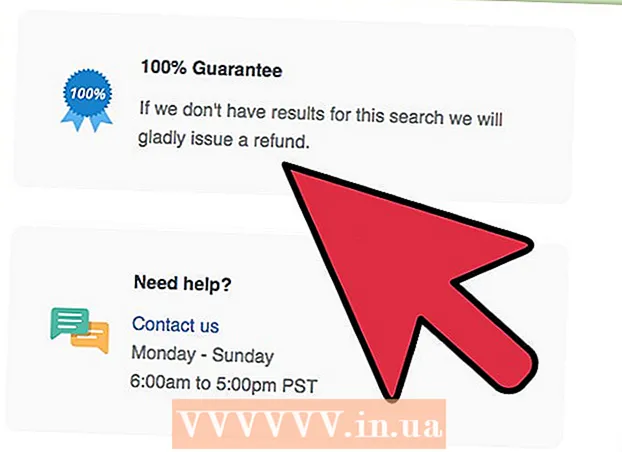Муаллиф:
Janice Evans
Санаи Таъсис:
24 Июл 2021
Навсозӣ:
1 Июл 2024

Мундариҷа
- Қадамҳо
- Усули 1 аз 2: Маълумоти такрориро дастӣ нест кунед
- Усули 2 аз 2: Истифодаи опсияи "Менеҷери такрорӣ"
- Маслиҳатҳо
Ҷадвалҳои электронӣ ва алахусус Microsoft Excel, абзорҳои олӣ барои ташкили маълумоти шумо ба шумо маъқуланд. Ҷадвалҳои электронӣ барои баҳисобгирии муҳосибӣ, кор бо мизоҷон, барои нигоҳ доштани пойгоҳи додаҳои суроғаҳои почтаи электронӣ муфид мебошанд ва на танҳо, балки пеш аз оғози кор, шумо бояд боварӣ ҳосил кунед, ки маълумот дар ҳеҷ куҷо такрор намешавад. Ин мақола ба шумо таълим медиҳад, ки чӣ тавр маълумоти такрорӣ дар Excel нест карда шавад.
Қадамҳо
Усули 1 аз 2: Маълумоти такрориро дастӣ нест кунед
 1 Excel -ро кушоед. Варақаи кории дилхоҳатонро интихоб кунед.
1 Excel -ро кушоед. Варақаи кории дилхоҳатонро интихоб кунед.  2 Маълумоте, ки шумо мехоҳед дубликатҳоро тафтиш кунед, интихоб кунед. Шумо метавонед ҳам дар сутунҳо ва ҳам сатрҳо ва ҳам дар чашмакҳои алоҳида интихоб кунед.
2 Маълумоте, ки шумо мехоҳед дубликатҳоро тафтиш кунед, интихоб кунед. Шумо метавонед ҳам дар сутунҳо ва ҳам сатрҳо ва ҳам дар чашмакҳои алоҳида интихоб кунед.  3 Дар меню ҷадвали "Маълумот" -ро кушоед.
3 Дар меню ҷадвали "Маълумот" -ро кушоед.- Дар менюи "Филтрҳои пешрафта" шумо метавонед муайян кунед, ки кадом маълумот бояд пайдо шавад ва дар кадом диапазони муайяни ячейкаҳо.
 4 Аз менюе, ки пайдо мешавад, менюи "Филтрҳои пешрафта" -ро кушоед. Вобаста аз версияи Excel -и шумо, ин меню метавонад дар зери менюи "Филтр" ё "Сорт & Филтр" бошад.
4 Аз менюе, ки пайдо мешавад, менюи "Филтрҳои пешрафта" -ро кушоед. Вобаста аз версияи Excel -и шумо, ин меню метавонад дар зери менюи "Филтр" ё "Сорт & Филтр" бошад.  5 Қуттии "Танҳо сабти беназир" -ро қайд кунед. Ҳамин тавр шумо аз маълумоти такрорӣ халос мешавед.
5 Қуттии "Танҳо сабти беназир" -ро қайд кунед. Ҳамин тавр шумо аз маълумоти такрорӣ халос мешавед.  6 Минтақаи ҷадвалро нишон диҳед, ки дар он маълумоти филтршуда бояд нусхабардорӣ карда шавад. Шумо метавонед, албатта, ҳама чизро дар ҷои худ гузоред, аммо дар ин ҳолат, арзишҳои такрорӣ танҳо пинҳон карда мешаванд ва аз рӯйхат хориҷ карда намешаванд.
6 Минтақаи ҷадвалро нишон диҳед, ки дар он маълумоти филтршуда бояд нусхабардорӣ карда шавад. Шумо метавонед, албатта, ҳама чизро дар ҷои худ гузоред, аммо дар ин ҳолат, арзишҳои такрорӣ танҳо пинҳон карда мешаванд ва аз рӯйхат хориҷ карда намешаванд.  7 Барои пурра нест кардани арзишҳои такрорӣ, ҷадвал ё пойгоҳи додаҳоро бо номи нав захира кунед.
7 Барои пурра нест кардани арзишҳои такрорӣ, ҷадвал ё пойгоҳи додаҳоро бо номи нав захира кунед.
Усули 2 аз 2: Истифодаи опсияи "Менеҷери такрорӣ"
 1 Пойгоҳи худро дар Excel 2010 ё дертар кушоед. Ҷадвалеро интихоб кунед, ки бо он кор хоҳед кард.
1 Пойгоҳи худро дар Excel 2010 ё дертар кушоед. Ҷадвалеро интихоб кунед, ки бо он кор хоҳед кард.  2 Базаи маълумотро бо номи нав захира кунед. Ин ба шумо имкон медиҳад, ки агар лозим бошад, файли аслиро истифода баред, ки дар он тағирот ворид нашавад.
2 Базаи маълумотро бо номи нав захира кунед. Ин ба шумо имкон медиҳад, ки агар лозим бошад, файли аслиро истифода баред, ки дар он тағирот ворид нашавад.  3 Ҷадвали "Маълумот" -ро дар менюи уфуқӣ дар боло кушоед. Дар Excel 2011, меню сабз аст.
3 Ҷадвали "Маълумот" -ро дар менюи уфуқӣ дар боло кушоед. Дар Excel 2011, меню сабз аст.  4 Чашмакҳоеро интихоб кунед, ки мехоҳед маълумоти такрориро тафтиш кунед. Барои якбора интихоб кардани тамоми сутун ё сатр, мутаносибан ба ҳарфҳои боло ё рақами паҳлӯ клик кунед.
4 Чашмакҳоеро интихоб кунед, ки мехоҳед маълумоти такрориро тафтиш кунед. Барои якбора интихоб кардани тамоми сутун ё сатр, мутаносибан ба ҳарфҳои боло ё рақами паҳлӯ клик кунед.  5 Дар меню тугмаи "Хориҷ кардани такрориҳо" -ро клик кунед.
5 Дар меню тугмаи "Хориҷ кардани такрориҳо" -ро клик кунед. 6 Бубинед, ки дар чашмакҳои интихобкардаи шумо чӣ қадар маълумоти такрорӣ мавҷуд аст. Тугмаи "Такрори дубора" -ро клик кунед, ки он фаъол хоҳад шуд, агар барнома маълумоти такрорӣ ва арзишҳои беназирро пайдо кунад.
6 Бубинед, ки дар чашмакҳои интихобкардаи шумо чӣ қадар маълумоти такрорӣ мавҷуд аст. Тугмаи "Такрори дубора" -ро клик кунед, ки он фаъол хоҳад шуд, агар барнома маълумоти такрорӣ ва арзишҳои беназирро пайдо кунад.  7 Файлро дубора захира кунед, то боварӣ ҳосил кунед, ки танҳо арзишҳои беназир боқӣ мемонанд.
7 Файлро дубора захира кунед, то боварӣ ҳосил кунед, ки танҳо арзишҳои беназир боқӣ мемонанд.
Маслиҳатҳо
- Агар версияи Excel -и шумо функсияи "Duplicate Manager" надошта бошад, шумо метавонед макрои махсусро истифода баред. Макро насб кунед ва Excel -ро аз нав оғоз кунед, то ба тугмаи "Такрори такрорӣ" дастрасӣ пайдо кунед.